Récupérer facilement les paroles d'une chanson dans plusieurs lecteurs multimédias
Divers / / February 11, 2022
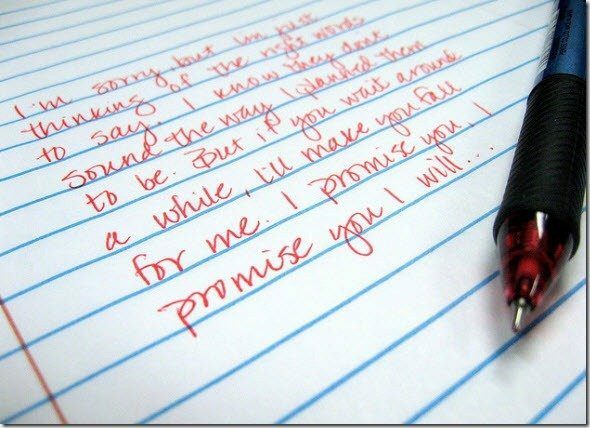
Je me souviens du moment où j'ai eu du mal à comprendre ce que les Guns N' Roses chantaient quand ils chantaient pluie de novembre. C'était avant l'époque des moteurs de recherche de paroles et d'autres outils MP3 que nous tenons pour acquis aujourd'hui. Il est étrangement surprenant que les lecteurs multimédias ne soient pas équipés par défaut d'un outil de paroles automatiques intégré. Mais grâce aux plug-ins qui étendent notre portée et nous donnent les paroles, nous ne ressentons pas vraiment le vide.
ParolesSeekerest un tel plug-in qui récupère facilement les paroles d'une chanson et l'affiche dans le lecteur multimédia de votre choix. LyricsSeeker fonctionne de manière transparente avec iTunes, Winamp et Windows Media Player. LyricsSeeker est une petite installation de 578 Ko et fonctionne à la fois sur les systèmes Windows et Mac OS X. Tout ce dont vous avez besoin est une connexion Internet qui permet à l'outil de recherche de paroles de faire correspondre la chanson avec les bonnes paroles.
Astuce sympa : Vous ne vous souvenez pas de cette chanson qui est associée à la mélodie qui vous frappe constamment à la tête? Ne vous inquiétez pas, nous avons ce qu'il vous faut - 3 applications Web impressionnantes pour identifier une chanson en fredonnant la mélodie.
Comment LyricsSeeker fonctionne-t-il avec mon lecteur multimédia ?
LyricsSeeker se trouve sur la barre d'état système à côté de l'horloge. Lorsque les chansons sont lues dans iTunes, Winamp 5.0 et supérieur, ou Windows Media Player 9 et supérieur, LyricsSeeker utilise le MétroLyrics base de données de plus de 1 000 000 chansons et 20 000 artistes pour faire correspondre les paroles à la chanson en cours de lecture sur votre lecteur de musique de bureau.

LyricsSeeker affiche une bulle de notification sur le barre d'état système lorsque des paroles correspondantes sont trouvées. Pour ouvrir les paroles, cliquez simplement sur la bulle de notification ou double-cliquez sur l'icône de rappel dans votre barre des tâches. La page des paroles s'ouvre dans votre navigateur par défaut.
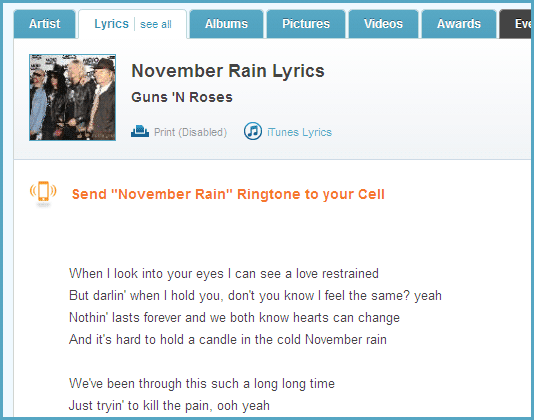
Vous pouvez modifier les paramètres de délai et de ballon en cliquant avec le bouton droit sur l'icône de la barre d'état système et en accédant aux paramètres de l'application.
Si vous choisissez de ne pas afficher les paroles, la bulle disparaît et l'icône change de couleur pour suggérer que les paroles sont disponibles en un clic de souris. Bien sûr, vous pouvez accéder directement à MetroLyrics et effectuer une recherche avec le titre de la chanson, mais LyricsSeeker automatise complètement le processus et facilite grandement la visualisation des paroles au fur et à mesure que vous lire une liste entière de pistes.
J'y ai lancé pas mal de chansons (populaires) et j'ai rarement été déçu. Il y a eu quelques cas, par exemple lorsque le plug-in n'a pas pu me fournir les paroles de La Isla Bonita (un morceau très populaire de Madonna). MetroLyrics a cependant la chanson dans sa base de données.
LyricsSeeker est un plugin simple si vous aimez vraiment rechercher des paroles tout en écoutant des chansons. Il y en a bien sûr d'autres, comme Evil Lyrics et Lyrics Plugin. Alors, lequel préférez-vous? Y a-t-il un autre outil de recherche de paroles que vous voudriez recommander ?
(Crédit image du haut: Dyanna)
Dernière mise à jour le 03 février 2022
L'article ci-dessus peut contenir des liens d'affiliation qui aident à soutenir Guiding Tech. Cependant, cela n'affecte pas notre intégrité éditoriale. Le contenu reste impartial et authentique.



